2023.1.25

「Mac向けの動画編集ソフトはたくさんあるけれど、自分にあったものがわからない」と感じている方も多いのではないでしょうか。
そこで今回は、Mac向けの動画編集ソフトを料金や特徴別にわかりやすくご紹介します。
これから動画編集を始める方も、本格的な動画編集のためソフトの変更を検討している方も必見です。
![]() おすすめお役立ち資料
おすすめお役立ち資料

【3つのチェックリスト付き】動画制作ツール導入を比較検討する時の必読書
動画制作ツールを比較検討している方向けに、導入する前にチェックすべきことをまとめました。「適正価格は?」「制作者のスキルにあうツールは?」動画制作ツール探しの判断基準がわかります。
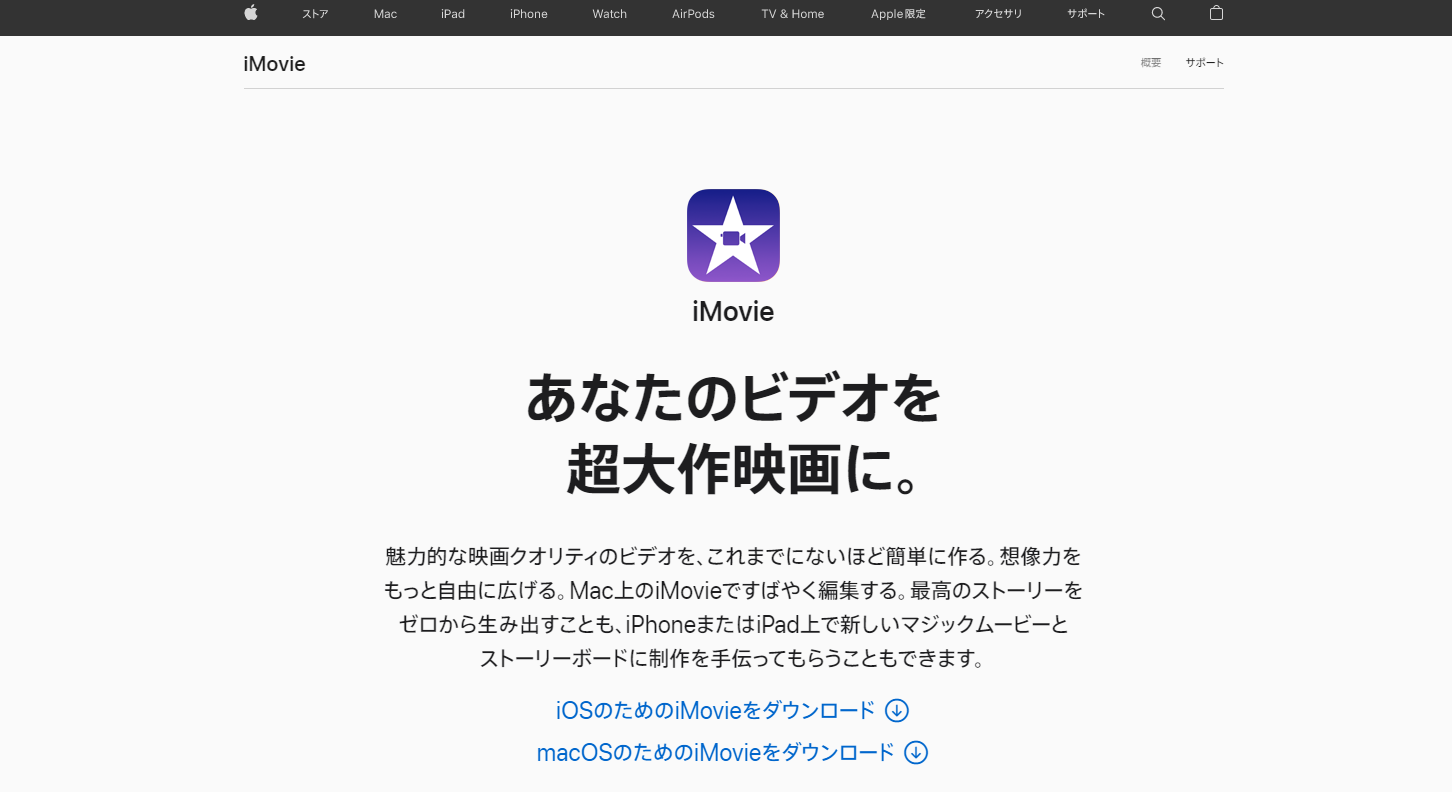
参考:iMovie公式サイト
Macに初めから搭載されている動画編集ソフトです。iPhoneなどのApple製品にも搭載されているため、iPhoneで撮影した動画編集などApple製品同士の連携がスムーズに行えます。iMovieは、テンプレートに素材を挿入し、テロップをつけて、エフェクトを加えるだけで、クオリティの高い動画を作れます。高度な機能はなく、基本的な動画編集に最適なソフトになるため、初心者の方におすすめです。
| 価格 | 無料 |
|---|---|
| 特徴 |
|
| 機能 |
|
| 対象 | 初心者向け |
最大の魅力は、動画の色補正機能(カラーグレーディング機能)が高度な点です。また、高品質なオーディオ編集も可能で、実際にハリウッドでも用いられるプロ向けの動画編集ソフトです。基本的な動画編集であれば、無料版でできます。
無料版と有料版の主な違いは下記の3つです。
| 価格 | 基本無料 有料版(買い切り型):44,980円 |
|---|---|
| 特徴 |
|
| 機能 |
|
| 対象 | プロ向け |
最大の魅力は、100種類以上のエフェクト機能を搭載していること、高精度のビデオトリミングができる点です。プランも多様なため、初心者からプロまで、それぞれに合ったプランが選べます。
無料版と有料版の違いは下記の2点です。
| 価格 | 無料版・有料版のプランから選べる
|
|---|---|
| 特徴 |
|
| 機能 |
|
| 対象 | 中級者~プロ向け |
無料版に多い「ウォターマーク」ありでお困り方はこちら
▶【ロゴなし・無料】おすすめの動画編集ソフト8選。選び方のポイントも解説
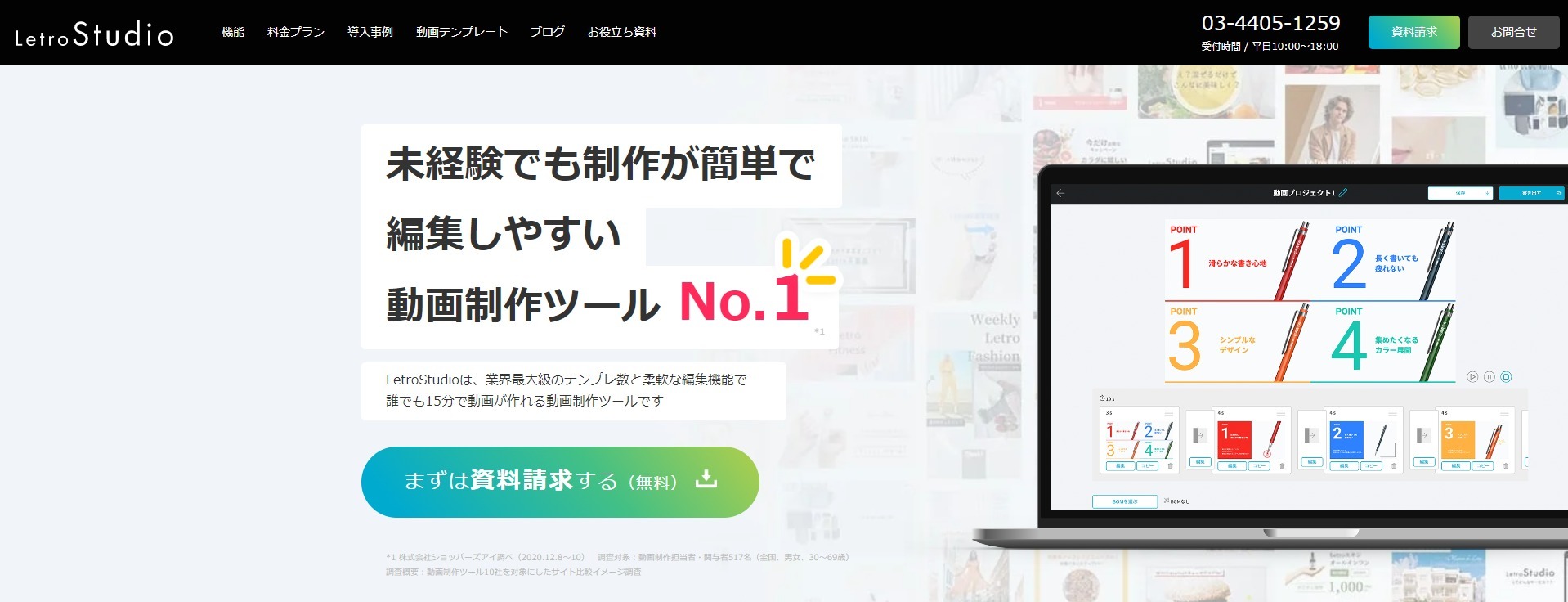
参考:LetroStudio
法人利用に特化した動画編集ソフトです。動画広告やSNS運用、Webサイトなど、企業のプロモーションやマーケティングの幅広い動画制作ニーズに対応しています。動画制作最大の魅力は、柔軟な編集機能と成果向上につながるサポート体制です。「ただ作るだけじゃない、施策成果につながる動画制作をしたい」といったにおすすめです。
| 価格 | 要問い合わせ |
|---|---|
| 特徴 |
|
| 機能 |
|
| 対象 | 初心者向け |
Apple社が開発したMac専用の動画編集ソフトです。高度な機能を豊富に搭載しているため、本格的な動画がつくれます。
| 価格 | 買い切り型:36,800円 |
|---|---|
| 特徴 |
|
| 機能 | ▼その他基本的な編集機能
|
| 対象 | 中級者~プロ向け |
基本的な動画編集を備えたソフトで、操作画面もシンプルなため初心者にもおすすめです。自動リサイズ機能、Aiによる自動編集機能といった自動化機能が豊富にあり、面倒な編集作業を軽減できます。
| 価格 | 月額制:19,580円 |
|---|---|
| 特徴 |
|
| 機能 |
|
| 対象 | 初心者~中級者 |
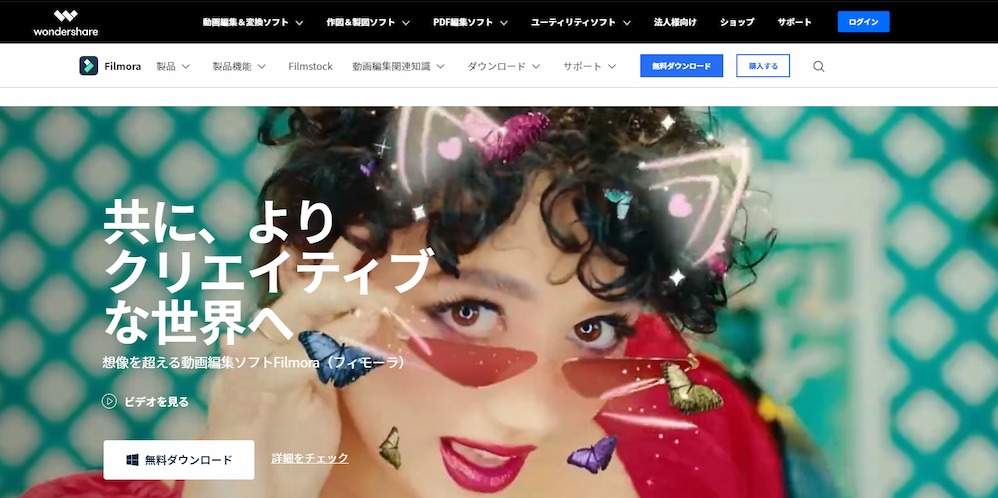
参考:Fimora公式サイト
初心者におすすめの動画編集ソフトです。公式サイトでは特徴の一つに「共に成長」を掲げ、チュートリアル機能やコミュニティなど、サポートやノウハウ共有の仕組みが充実しています。
| 価格 | 1年間プラン:6,980円/年 永続ライセンス:8,980 円 |
|---|---|
| 特徴 |
|
| 機能 |
|
| 対象 | 初心者~中級者 |
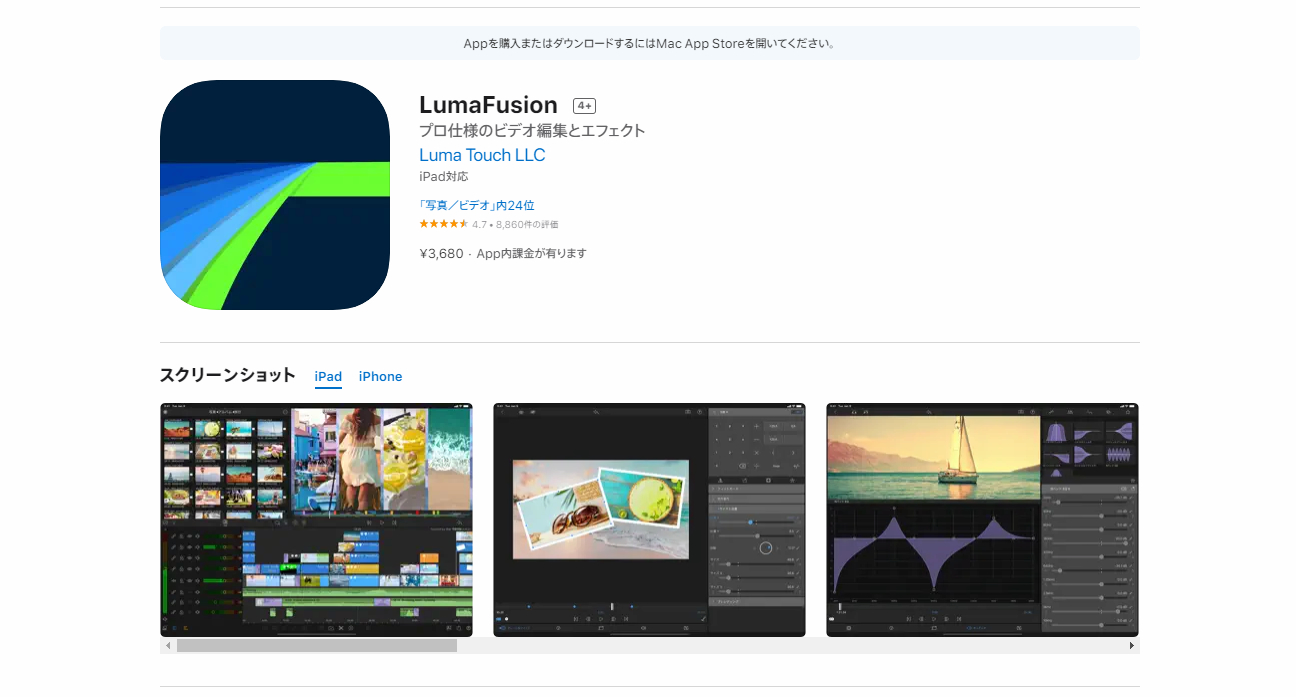
参考:Luma Fusion
本来はiPhone/iPad向けに開発されたアプリですが、M1チップ搭載のMacBook(M1 2020)でも使用できます。直観的な操作で編集できるため、初心者におすすめのソフトです。Apple製品との連携がスムーズで、他デバイスでも編集できたり、iTunesの音源を利用できる点がポイントです。
| 価格 | 3,680円 |
|---|---|
| 特徴 |
|
| 機能 |
|
| 対象 | 初心者~中級者 |
動画編集ソフトを探している方必見の記事
▶【個人・企業向け】動画編集ソフト・ツール10選|特徴や選び方も解説 ▶【2022】Windows向け!おすすめ動画編集ソフトまとめ
Macのスペックがあっていなければ、動画編集ソフトの性能を最大限発揮できません。
動画編集に適したMacのスペックは「メモリー:8GB以上、CPU:M1チップ以上」が理想と言われています。
確認する項目としては、メモリ、CPU、コア、ストレージなどがあります。メモリーやCPUは机の広さ、CPUは作業する人の頭の良さ、コアは作業する人数、ストレージは引き出しの大きさとイメージすると良いでしょう。ソフトによってはインストールできる環境が限られており、要件を満たさないと正しく動作しない場合もありますので、事前に確認をしましょう。
動画編集をする際におすすめのMacとその特徴を簡単にご紹介します。
動画編集ソフトを選ぶ際のポイントをご紹介します。
まずは、どのような動画を作りたいのか、どのような編集がしたいのかを明確にしましょう。高度な機能が備わっているソフトでは高クオリティな動画を制作できますが、その分操作も複雑になり、価格も高くなります。予め、動画編集の目的を明確にしましょう。
動画編集ソフトには無料版と有料版があります。無料版ソフトでも、基本的な編集機能を備え、操作がしやすいものが多くあります。動画編集の目的を確認し、必要十分な機能のソフトを選びましょう。また、有料版のものでも、無料でトライアル体験ができるものは、事前にソフトの機能や操作感を確認すると良いでしょう。
MacはWindowsよりセキュリティ面で優れていると言われています。しかし、無料の動画編集ソフトを使う場合には特に注意が必要です。Web上からダウンロードする際にウイルスが入り込んでしまうことがあります。そのため、著名で利用ユーザー数が多く、セキュリティ対策がされているソフトを選ぶと良いでしょう。
前述した通り、動画編集ソフトの動作環境を満たしているか確認しましょう。動画編集ソフトによって求めるMacのスペックが変わってきます。ここが合わないと、頻繁にエラーが起きたり、扱える解像度が小さくなってしまうなど、快適な動画編集ができなくなってしまいます。
Mac向けのおすすめの動画編集ソフトと選び方をご紹介しました。無料版・有料版に左右されず、自分の適した機能・料金のソフトを選ぶためにも、動画制作の目的や編集機能の洗い出しをきちんと行うことが重要です。
LetroStudioは、法人利用に特化した動画編集ソフトです。パワポのようなUIで誰でも簡単に作れるだけではなく、マーケティング成果向上にこだわっているのが特徴です。専任のコンサルタントがつき、広告やSNS運用における動画検証支援やノウハウ提供など、充実のサポート体制で、動画マーケティングをとことん支援します。
「これから動画活用をしたい」「無料の編集ソフトを使っていたがイマイチ」「成果につながる動画施策をしたい」といった方は、是非下記の無料トライアルや資料をご確認ください。
記事公開日:2022.07.29
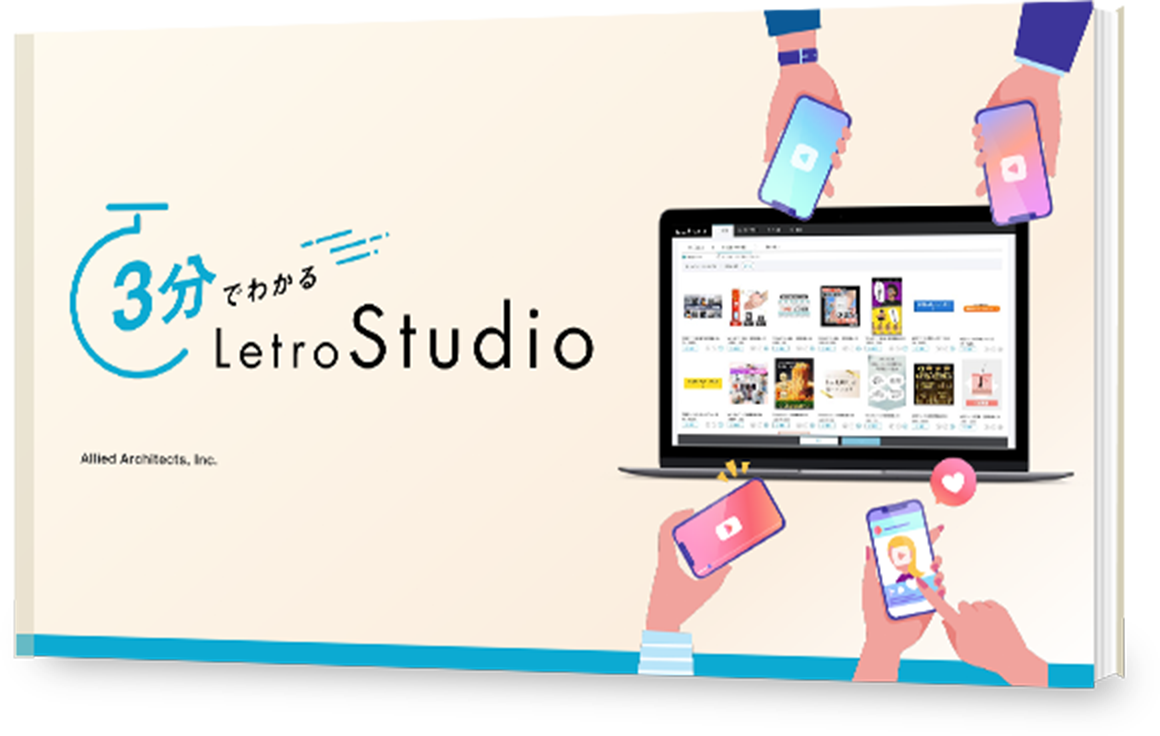
LetroStudioは、「パワポ感覚×柔軟な制作機能」「媒体別の勝ちトレンドを反映した1000以上のテンプレート」と「広告×SNSに精通した専任コンサルタントの1to1支援」が特長の動画制作ツールです。
ただ動画を作るだけではない、広告・営業販促の成果につながる動画マーケティングをとことん支援します。
機能詳細や料金プランを具体的に知りたい方は是非ダウンロードください。